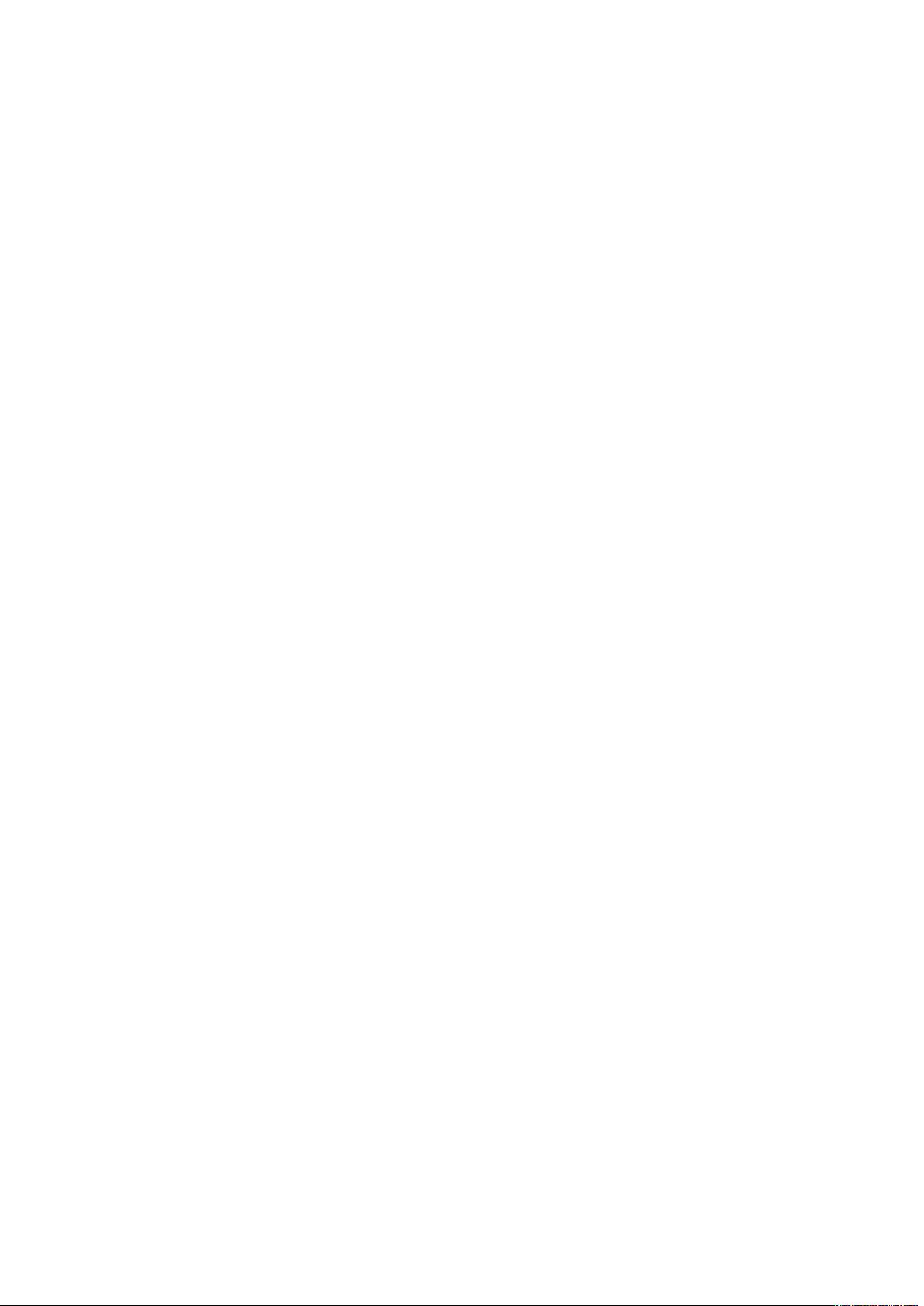使用MFC实现登录对话框
"这篇教程介绍了如何在MFC环境中实现一个简单的登录对话框。通过创建一个MFC项目,添加对话框及控件,并处理用户输入,最终实现登录验证功能。"
在MFC(Microsoft Foundation Classes)中,登录对话框通常用于获取用户的身份验证信息,如用户名和密码。以下是如何实现这个功能的详细步骤:
1. **创建MFC程序**:首先,你需要创建一个基于对话框的MFC应用程序。这可以通过Visual Studio的项目向导完成,选择"Win32 Console Application",然后在向导中选择"MFC Application",进一步选择"Dialog-based"。
2. **添加对话框类**:在项目中添加一个新的对话框资源。接着,创建一个新的C++类,比如`CLoginDialog`,让它公开继承自`CDialog`。这样,你会得到两个新文件`LoginDialog.h`和`LoginDialog.cpp`,用于定义和实现对话框的行为。
3. **设计对话框界面**:在资源视图中打开对话框资源,添加所需的控件,如两个EDIT控件(用户名和密码),以及两个按钮(确定和取消)。为了与这些控件交互,你需要在`LoginDialog.h`中声明成员变量,例如`CString m_strUserName`和`CString m_strUserPwd`,用于存储用户输入。另外,添加一个`BOOL m_bCancel`变量来判断用户是否点击了取消按钮。
4. **处理按钮事件**:为确定和取消按钮添加消息处理函数,例如`ON_BN_CLICKED(IDCANCEL, OnCancel)`和`ON_BN_CLICKED(IDC_BUTTON_OK, OnOk)`。在`OnCancel`函数中设置`m_bCancel = true`,表示用户取消了操作;在`OnOk`函数中,验证用户输入并进行相应的处理。
5. **应用登录逻辑**:在主视图类(通常是`C"工程名"View`)中,你需要访问登录对话框的结果。为此,在`C"工程名"View.h`中声明一个`CLoginDialog`对象,并在`OnInitialUpdate()`函数中初始化它,然后调用`DoModal()`显示对话框。之后,检查返回的用户名和密码是否匹配预设值(在这个例子中是"aa"和"bb"),如果匹配,则设置全局变量`m_bSuccessLogin`为`true`,否则根据`m_bCancel`的值提示错误信息或执行其他操作。
6. **修改应用程序入口**:最后,在`C"工程名"App`类的`InitInstance()`函数中,你需要调整代码,确保在主窗口显示之前先处理登录对话框。如果登录成功,主窗口才会正常显示和更新。
以上步骤完成后,你就可以编译运行程序,看到一个基本的登录对话框,并能验证用户输入的用户名和密码是否正确。请注意,这个示例仅用于教学目的,实际应用中应考虑更安全的密码处理方法,如加密存储和传输,以及更复杂的错误处理和用户体验设计。
2010-11-09 上传
753 浏览量
146 浏览量
2015-06-23 上传
131 浏览量
2012-12-16 上传
guopeng7633
- 粉丝: 0
- 资源: 2
最新资源
- SQL语言艺术.pdf
- 3D_Game_engine
- spss实例教程(适合spss初级使用者)
- Microsoft ASP.NET Setup and Configuration Pocket Reference
- 电力系统CDT规约CDT规约
- CCNP_ONT642-845中文实验手册 v1.33
- 针对WAS6.1,对线程数、jvm,日志以及数据库连接进行性能调优
- lpc900系列电源电路
- C#完全手册中文版电子书
- Understanding.MySQL.Internals.Apr.2007
- delphi 7 程序设计与开发技术大全
- Spring开发指南
- 数据挖掘指导手册CRISP-DM
- 模电课程设计 (差动放大电路和微波节能开关电路)
- protel pcb多层板设计基本要领
- 图书管理系统设计文档